حاويات Firefox: استخدمها لتنظيم حياتك على الإنترنت
نشرت: 2022-07-01انظر ما إذا كان هذا يبدو مألوفًا. لقد قرأت للتو عن هاتف جديد ، والآن كل إعلان تراه على الإنترنت مخصص لهاتف. يتتبع كل موقع تقريبًا نشاطك حتى يتمكن من استهدافك بالإعلانات التي من المرجح أن تنقر عليها.
إذا كنت قد سئمت من هذا أو كنت تريد فقط طريقة لفصل عملك عن التصفح الشخصي ، فيمكن أن تساعدك حاويات الحسابات المتعددة. في هذه المقالة ، سنغطي حاويات متعددة الحسابات وكيف يمكنك استخدامها لتنظيم حياتك على الإنترنت وحماية خصوصيتك.

ما هي حاويات متعددة الحسابات؟
Multi-Account Containers هي إحدى إضافات Firefox الرسمية التي طورتها Mozilla والتي تتيح لك فصل سلوكيات التصفح المختلفة لمنع التتبع وتعزيز الخصوصية. هذا يعني أنه يمكنك فصل عملك وحياتك الخاصة على الإنترنت ومنع مواقع الويب من تتبع نشاطك على المواقع الأخرى.
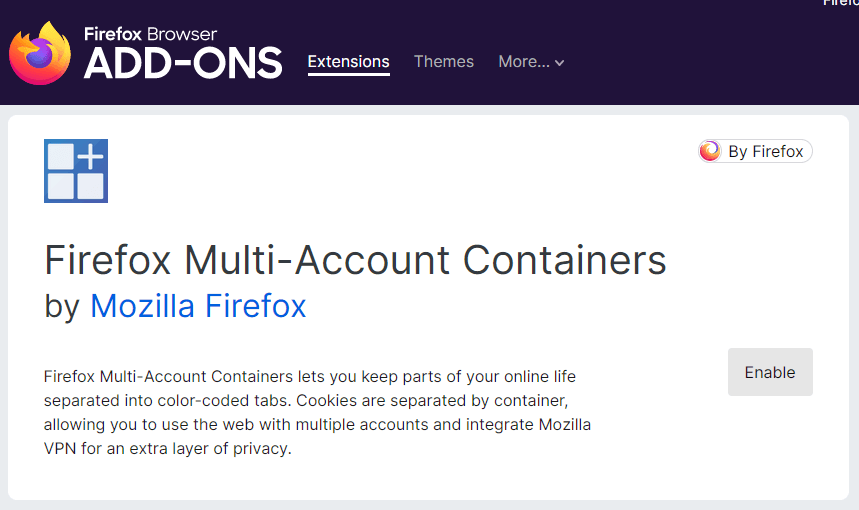
تتيح لك الحاويات:
- قم بتسجيل الدخول إلى حسابات مختلفة على نفس الموقع
- منع مواقع التواصل الاجتماعي من تتبع نشاطك على المواقع الأخرى
- قم بعزل كل موقع ويب تزوره لتجنب أدوات التتبع وزيادة خصوصيتك
- ادمج مع Mozilla VPN لحماية عنوان IP الخاص بك وموقعك
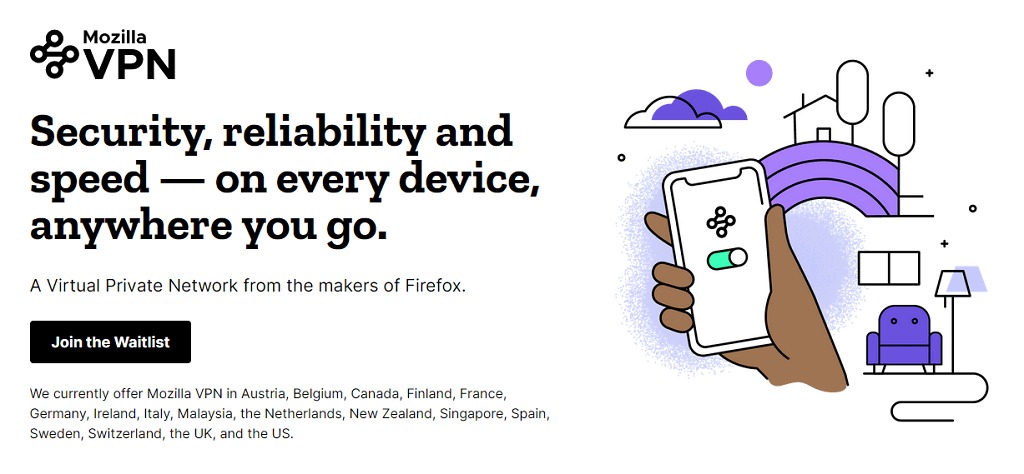
تعمل الحاويات من خلال نقل جميع بيانات الموقع (مثل ملفات تعريف الارتباط) إلى حاويات خاصة بالموقع. لا يمكن للمواقع المفتوحة داخل الحاوية الاتصال بعلامات تبويب الحاوية الأخرى ، وبالتالي لا يمكنها نقل بياناتك إلى مواقع الويب الأخرى.
ملاحظة: للأسف ، لا تتوفر الحاويات متعددة الحسابات إلا لمتصفح Mozilla Firefox وليس المتصفحات الأخرى مثل Google Chrome أو Microsoft Edge. تعمل الوظيفة الإضافية أيضًا مع إصدار سطح المكتب من Firefox ، وليس مع إصدارات Android أو iOS.
كيفية تثبيت حاويات متعددة الحسابات
لتثبيت حاويات متعددة الحسابات:
- افتح Firefox وتوجه إلى صفحة ملحق Firefox Multi-Account Containers.
- انقر فوق تمكين .
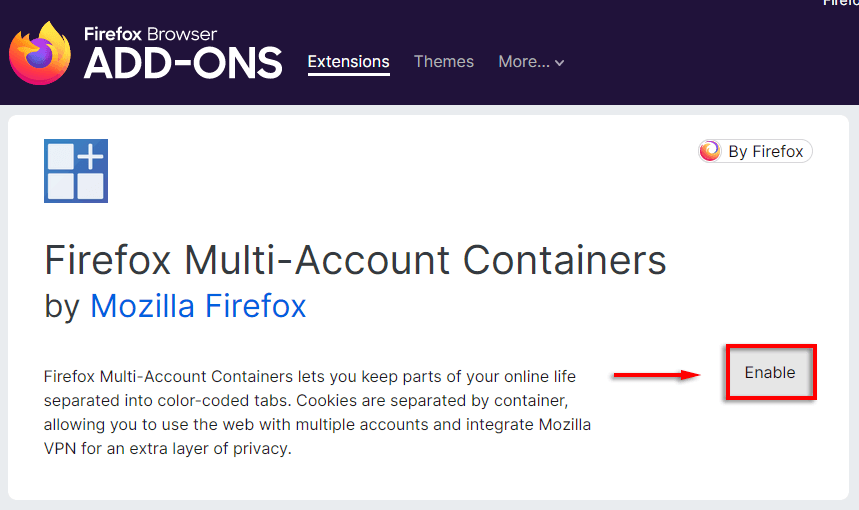
هذا هو؛ يتم الآن تنشيط حاويات متعددة الحسابات على متصفح الويب الخاص بك.
كيفية استخدام حاويات متعددة الحسابات
بمجرد التثبيت ، يمكن الوصول إلى حاويات متعددة الحسابات بسهولة عن طريق الضغط على أيقونة الحاويات في شريط الأدوات. يبدو هذا على شكل ثلاثة مربعات ورمز زائد.
تصنيف صفحات الويب
- قم بتحميل الصفحة التي ترغب في زيارتها في علامة تبويب جديدة.
- في شريط عنوان Firefox ، حدد رمز حاويات متعددة الحسابات إضافة موقع . في القائمة المنسدلة ، حدد الفئة التي ترغب في وضعها فيها.
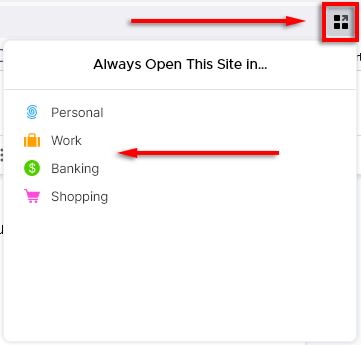
سيتم الآن تأمين عنوان URL هذا للفئة التي حددتها. كلما قمت بتحميله ، سيتم تحميله داخل حاوية تحافظ على بيانات الموقع منفصلة عن الحاويات الأخرى.
يمكنك أيضًا إضافة صفحات الويب إلى الحاويات على النحو التالي:
- حدد رمز حاويات متعددة الحسابات .
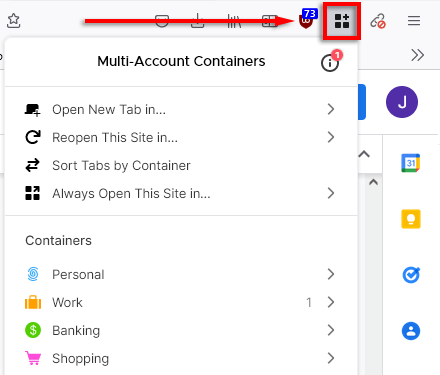
- حدد فتح هذا الموقع دائمًا في ...
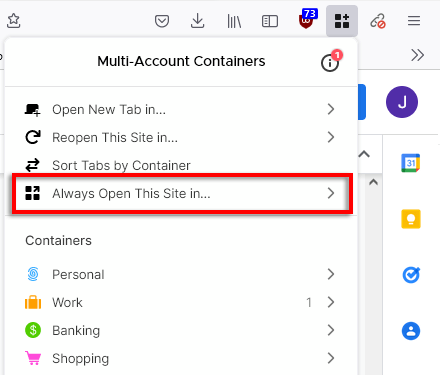
إضافة وتحرير وإزالة الحاويات
تأتي الوظيفة الإضافية مع أربع حاويات افتراضية: الشخصية والعمل والمصرفية والتسوق. يمكنك إضافة أي عدد تريده لفصل علامات التبويب المختلفة عن بعضها البعض. على سبيل المثال ، يمكنك إضافة حاويات لمواقع التواصل الاجتماعي التي تزورها - مثل حاوية Facebook.
لنفعل ذلك:
- انقر فوق رمز حاويات متعددة الحسابات .
- حدد إدارة الحاويات .
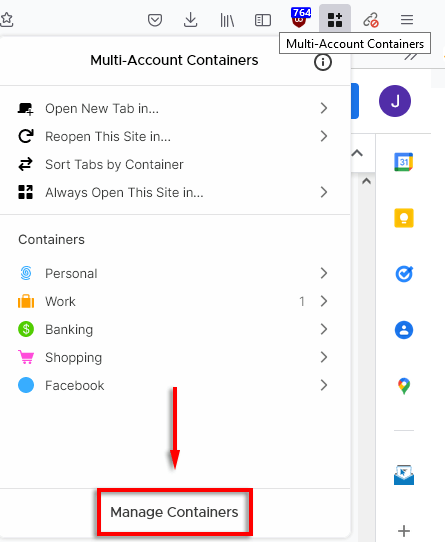
- انقر فوق حاوية جديدة .
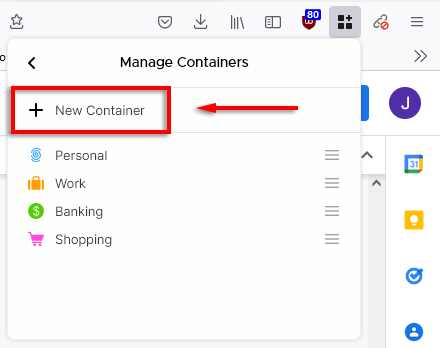
- عيّن اسم الحاوية ولون علامة التبويب والرمز ، ثم اضغط على موافق .
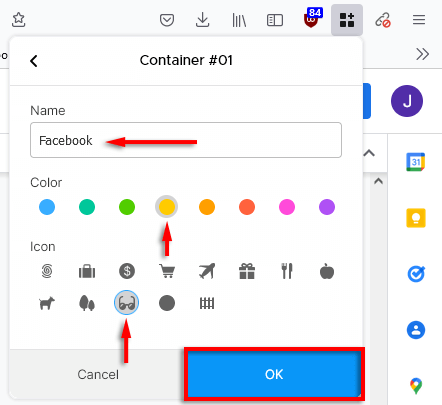
إدارة قائمة المواقع الخاصة بك
إذا كنت تريد تغيير المواقع أو حذفها من حاوية معينة ، فيمكنك القيام بذلك عن طريق إدارة قائمة المواقع.

لإدارة قوائم المواقع الخاصة بك:
- اضغط على أيقونة Multi-Account Container .
- حدد إدارة الحاويات .
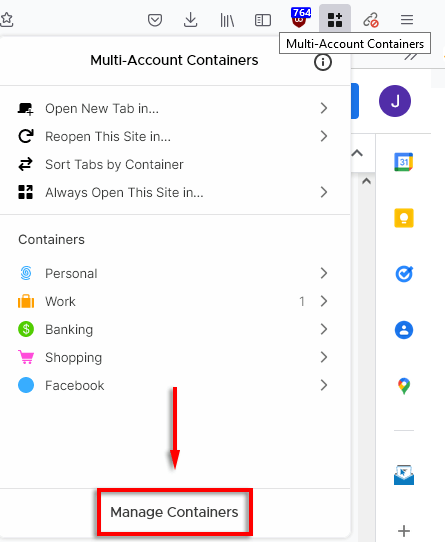
- حدد الحاوية التي تريد إدارة قائمة المواقع الخاصة بها.
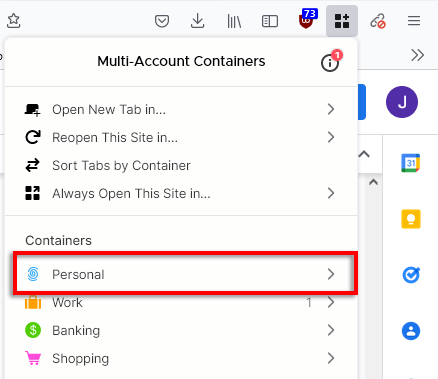
- حدد إدارة قائمة المواقع .
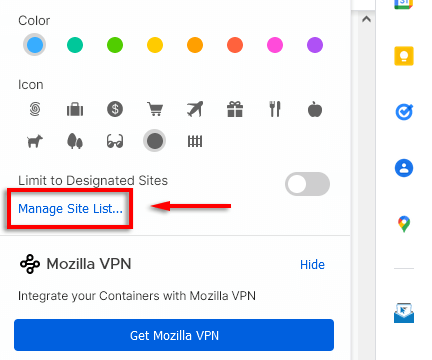
- حدد رمز سلة إعادة التدوير لإزالة موقع ويب من الحاوية.
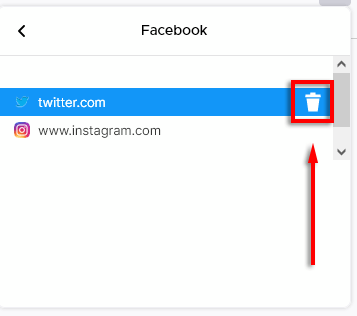
فرز الحاويات الخاصة بك
تسمح لك حاويات الحسابات المتعددة بفرز الحاويات وعلامات التبويب تلقائيًا.
لنفعل ذلك:
- حدد رمز حاويات متعددة الحسابات .
- حدد فرز علامات التبويب حسب الحاوية .
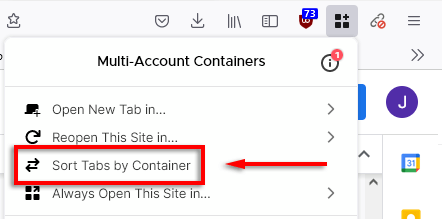
افتح الحاويات باستخدام الاختصارات
يمكنك فتح الحاويات بأكملها بالضغط على Ctrl + Shift + 1-9 . يمكنك أيضًا تغيير الحاوية التي يتم تنشيطها بواسطة كل اختصار:
- حدد رمز حاويات متعددة الحسابات ، ثم حدد رمز المعلومات .
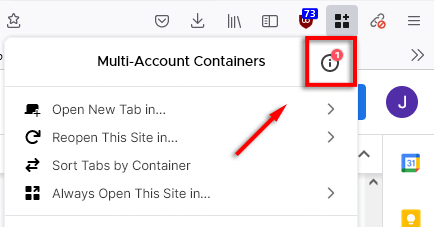
- قم بالتمرير لأسفل إلى قسم الاختصار وحدد الاختصار الذي تريد تغييره. في القائمة المنسدلة ، اختر الحاوية التي تريد تعيينها على هذا الاختصار.
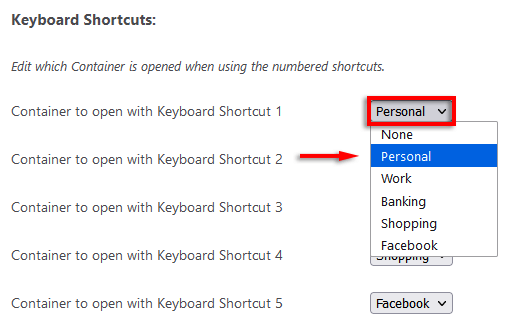
تمكين الوصول إلى الإشارات المرجعية
لمنح Multi-Account Containers القدرة على فتح إشارة مرجعية أو مجلد من الإشارات المرجعية داخل حاوية ، فإنك تحتاج إلى توفير أذونات إضافية.
لنفعل ذلك:
- حدد رمز Multi-Account Containers ، ثم اختر رمز المعلومات .
- تحقق من تمكين قوائم الإشارات المرجعية .
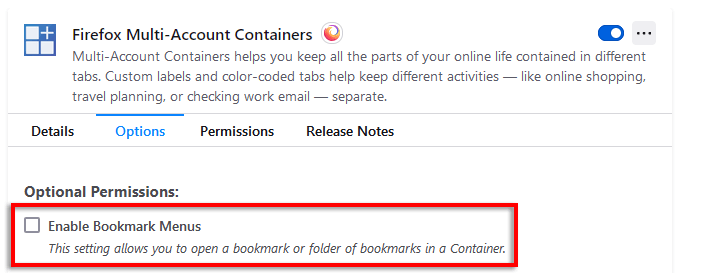
كيف يمكن للوظيفة الإضافية للحاويات متعددة الحسابات أن تزيد من خصوصيتك
فيما يلي بعض الطرق لاستخدام حاويات Multi-Account ليس فقط لتنظيم نشاط التصفح الخاص بك ولكن أيضًا لزيادة خصوصيتك وتقليل بصمتك على الإنترنت.
- قم بتسجيل الدخول إلى حسابات متعددة على نفس الموقع ، على سبيل المثال ، إذا كنت تدير حساب بريد إلكتروني للعمل ولديك أيضًا حساب بريد إلكتروني خاص ، يمكنك تسجيل الدخول إلى كليهما في نفس الوقت عن طريق وضعها في حاويات مختلفة.
- منع تعقب. يمكن أن يساعد فصل النشاط إلى حسابات مختلفة في منع تتبع نشاطك. على سبيل المثال ، يمكنك فصل نشاط التسوق الخاص بك عن وسائل التواصل الاجتماعي للتوقف عن الحصول على إعلانات مستهدفة. يعد الجمع بين حاويات الحسابات المتعددة مع مانع الإعلانات الذي يركز على الخصوصية مثل uBlock طريقة فعالة لتقليل بصمتك الرقمية بشكل كبير.

- ادمج الحاويات متعددة الحسابات مع Mozilla VPN. يتوفر Mozilla VPN الآن في بلدان معينة ويتكامل مع حاويات متعددة الحسابات لإضافة طبقة إضافية من الأمان إلى علامات تبويب معينة. هذا يعني أنه يمكنك تجاوز الحجب الجغرافي للوصول إلى البنك الذي تتعامل معه (ومواقع الويب الأخرى) أثناء تواجدك بالخارج.
- تقليل التهديدات الأمنية. نظرًا لأن جميع حاوياتك مفصولة ، إذا وقعت ضحية لهجوم تصيد البيانات ، فلن يتمكن الجاني إلا من الوصول إلى البيانات الموجودة داخل تلك الحاوية.
- حافظ على تركيزك. يمكن أن يساعدك الفصل بين التصفح الشخصي وتصفح العمل في الحفاظ على تركيزك ، وتجنب علامات التبويب المغرية تلك أثناء محاولتك أن تكون منتجًا.
الخصوصية هي الأمان
في هذه الأيام ، من الصعب الحفاظ على خصوصية بياناتك. يمكن لمئات الشركات الوصول إلى معلوماتك الشخصية واستخدامها لإنشاء ملف تعريف يتتبع عاداتك في التصفح ويقدم لك الإعلانات التي يعتقدون أنه من المرجح أن تنقر عليها.
للتخفيف من ذلك ومنع مواقع الويب من تتبعك ، استخدم حاويات متعددة الحسابات. المكافأة هي أنه يمكنك فصل عاداتك الشخصية والعملية لتحسين التركيز وتنظيم حياتك.
